Camtasia 2021 - Hướng dẫn sử dụng tính năng mới Media Matte
Camatsia 2021 có cập nhật nhiều tính năng mới rất thú, trong đó mình thích nhất là Media Matte. Với tính năng Media Matte này bạn sẽ dễ dàng quản lý Alpha, Alpha Invert... Bây giờ chúng ta sẽ tìm hiểu cách sử dụng nhé.
Khi bạn áp dụng hiệu ứng Media Matte cho 1 đối tượng như hình ảnh, video, hay ảnh động thì phần bên dưới sẽ bị tác động, và chỉ ảnh hưởng theo độ dài của hình ảnh hay video mà bạn dùng Media Matte. Khác với phiên bản Camtasia 2020 khi áp dụng Alpha hay Alpha invert... thì toàn bộ Track đó bị ảnh hưởng.
 |
| Tính năng Media Matte sau khi sử dụng trên đối tượng |
Cách sử dụng Media Matte cho 1 đối tượng.
1. Bấm vào tab Visual Effects, chọn hiệu ứng Media Matte
2. Kéo hiệu ứng Media Matte lên hình ảnh hoặc clip trên dòng thời gian.
3. Sau khi áp dụng Media Matte lên đối tượng, chúng ta có thể chỉnh lại được các thông số ở bên cột properties.
Các chế độ có thể thay đổi trong Media Matte Properties
 |
| Thuộc tính và các tùy chỉnh của Media Matte |
Có bốn chế độ có sẵn trong bảng Thuộc tính sau khi áp dụng hiệu ứng Media Matte:
- Alpha:
- Alpha Invert:
- Luminosity Invert:
- Luminosity Invert:
Sau khi chọn 1 trong 4 chế độ thì chúng ta có 3 lựa chọn để điều chỉnh cho 4 chế độ này, đó là:
- Intensity: Điều chỉnh độ mờ, rỏ của Media Matte (Giống như kiểu Opacity)
- Ease in và Ease Out: Điều chỉnh thời gian xuất hiện và mất đi của tính năng Media Matte
Nguyễn Xuân Ngọc tổng hợp






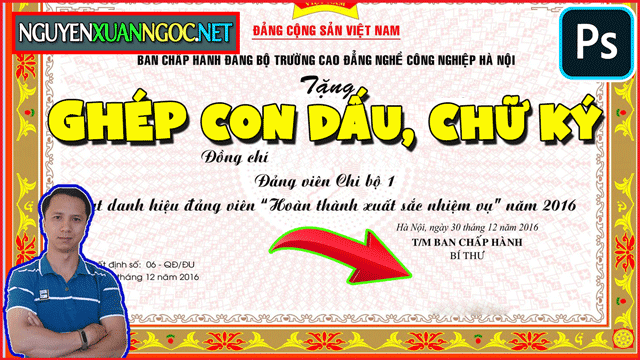






Đăng nhận xét